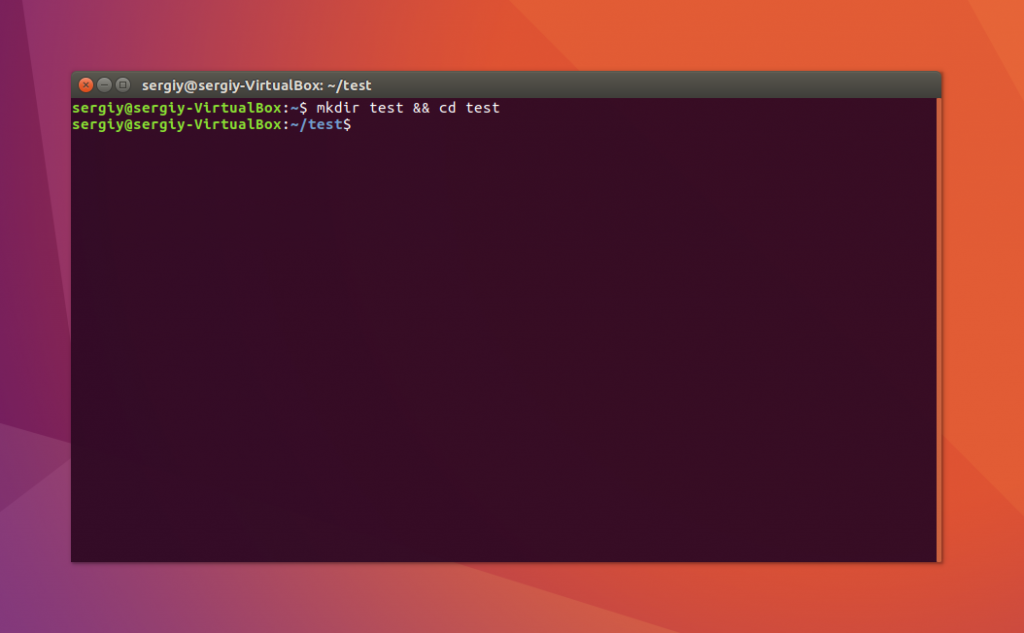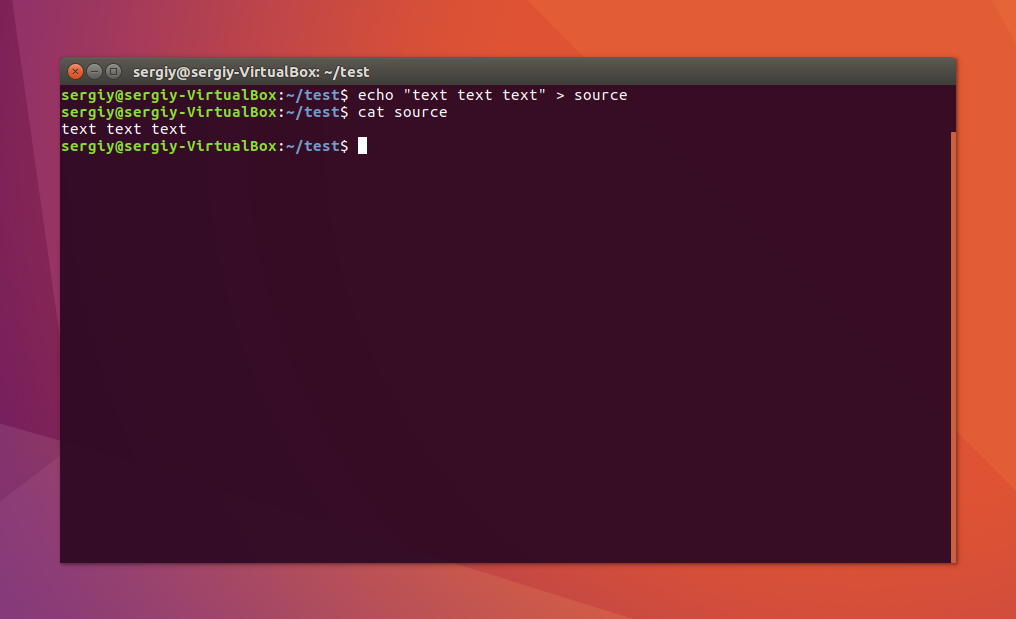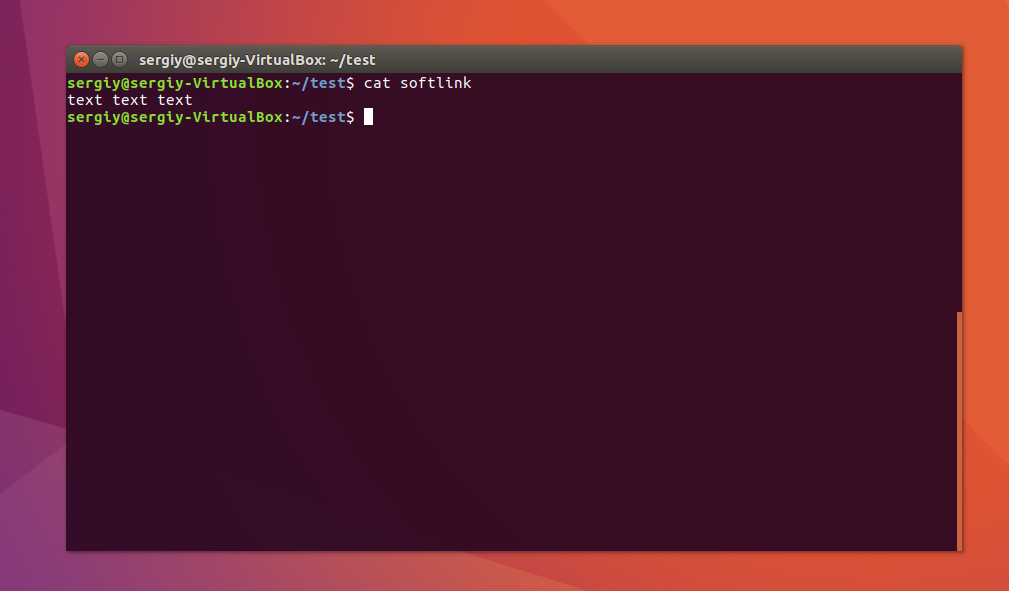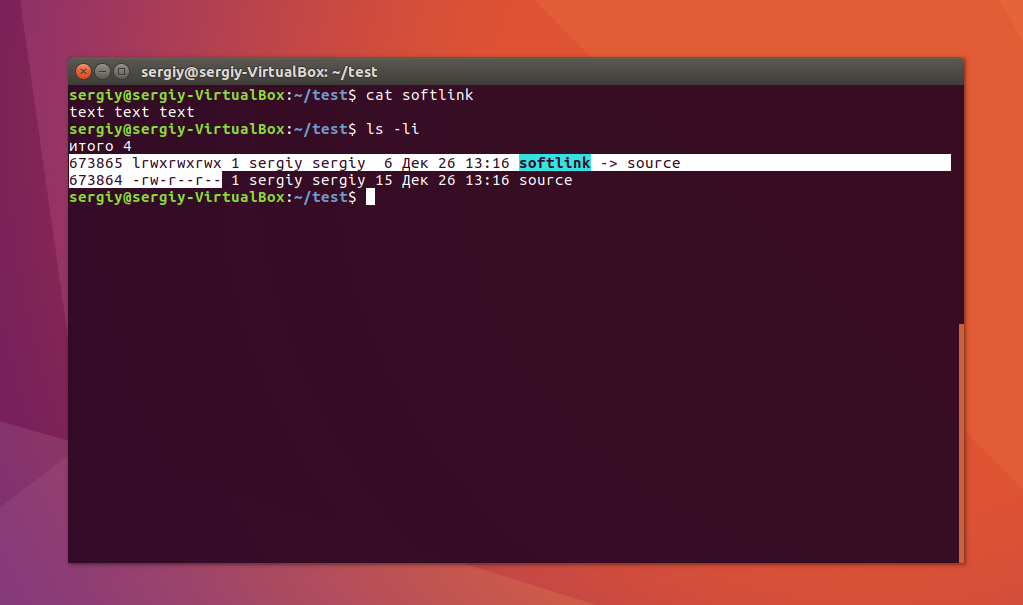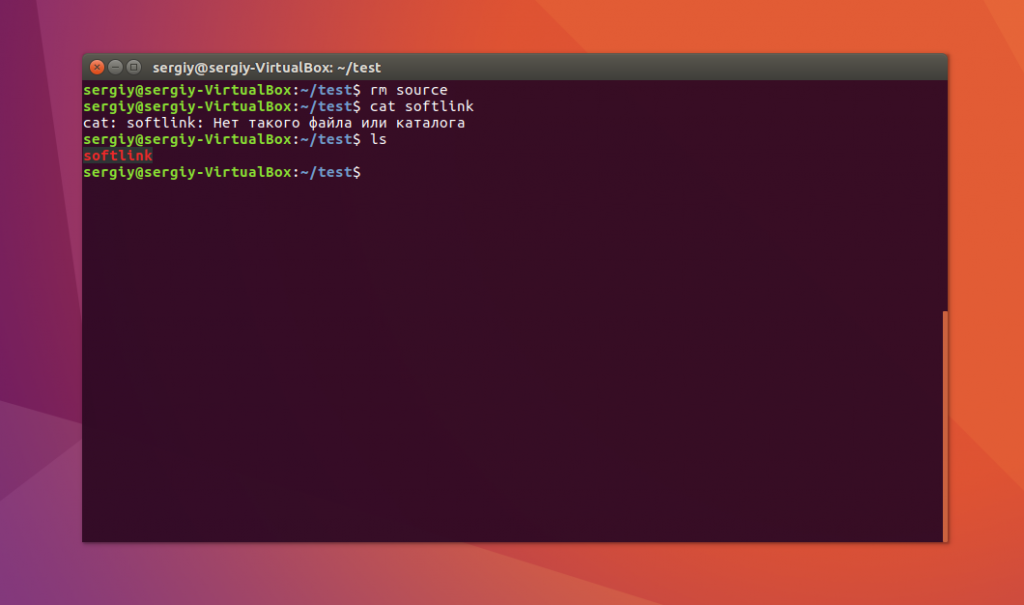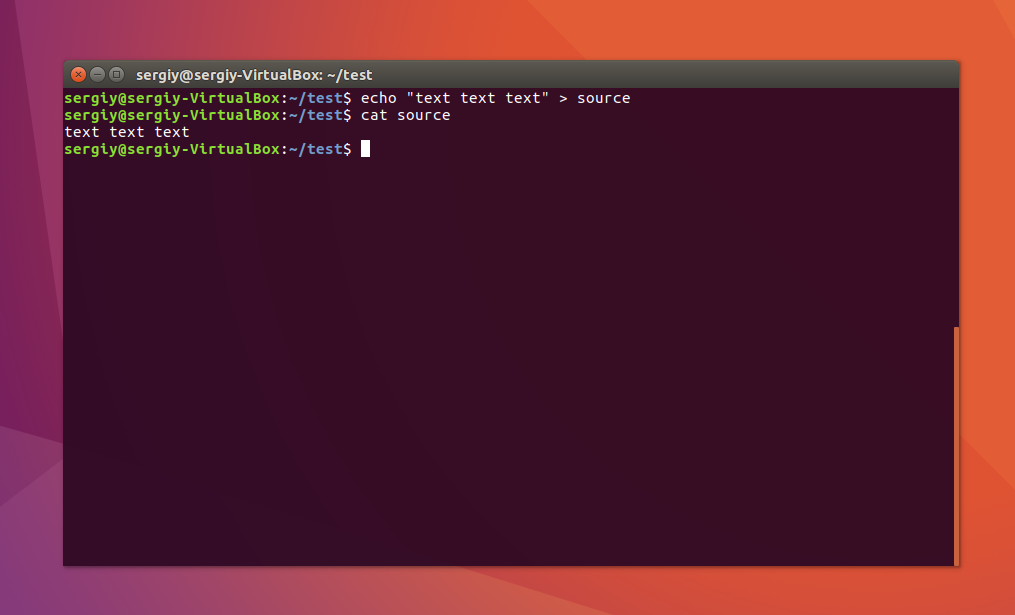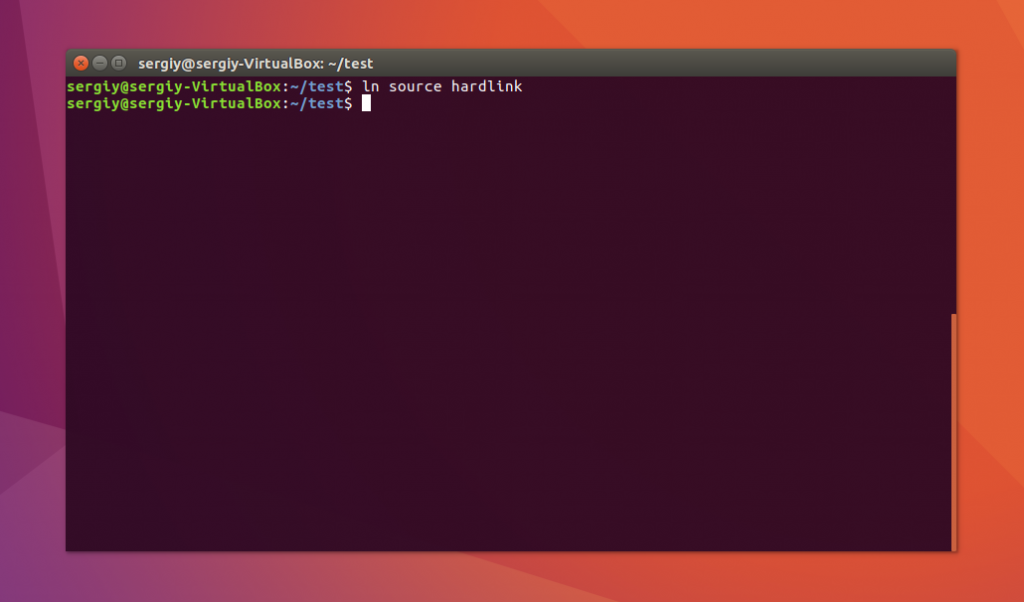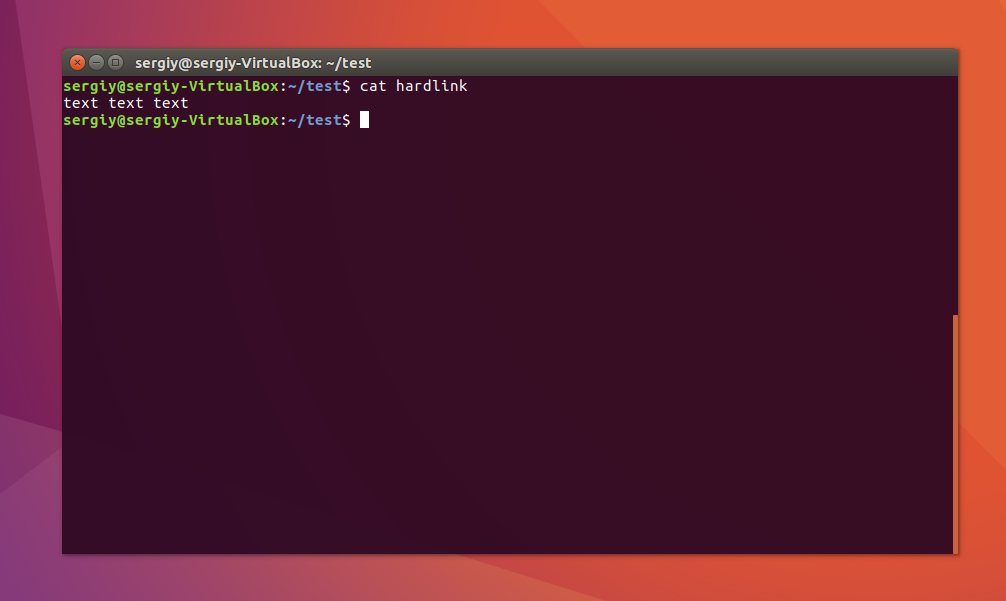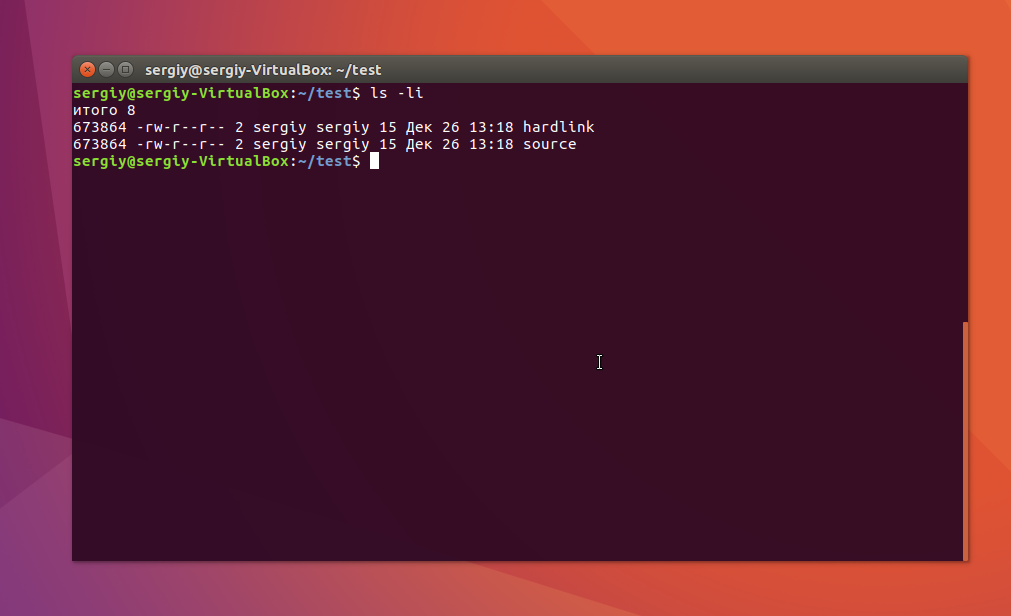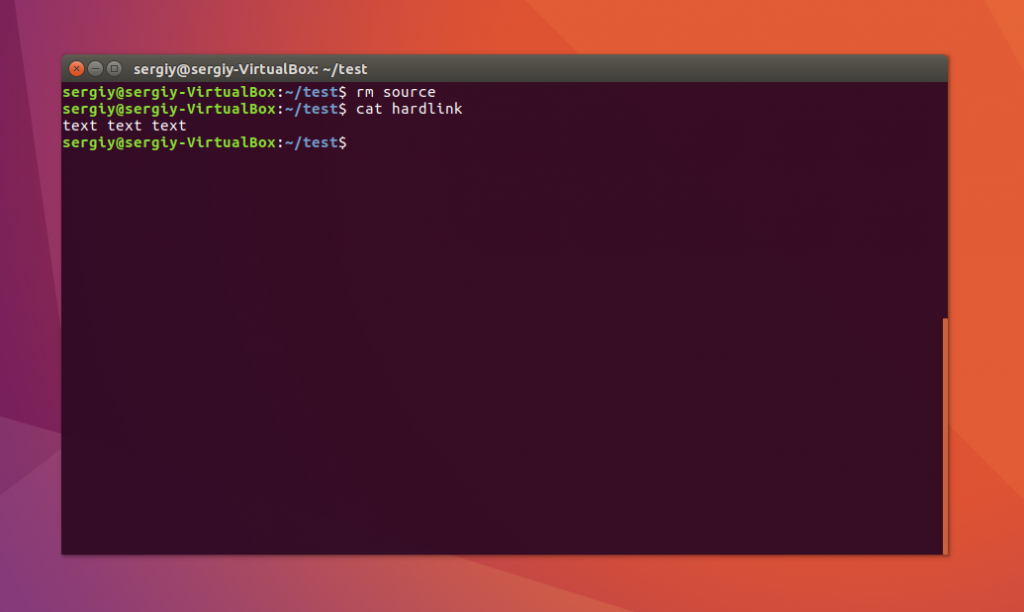- Символические и жесткие ссылки Linux
- Символические ссылки
- Жесткие ссылки
- Использование ссылок в Linux
- Создание символических ссылок
- Создание жестких ссылок
- Выводы
- Команда Ln: как создавать символические ссылки в Linux
- Команда Ln для создания символических ссылок
- Создать символическую ссылку на каталог Linux
- Принудительно перезаписать символические ссылки
- Удаление ссылок
- Soft Links против Hard Links
- Символические ссылки (Soft Links)
- Жесткие ссылки (Hard Links)
- Linux Hard Links versus Soft Links Explained
- What are Soft Links?
- What are Hard Links?
- An Overview of Hard vs Soft Links [VIDEO]
- How are Hard Links and Soft Links Different?
- How Do Hard Links Work?
- How Do Soft Links Work?
Символические и жесткие ссылки Linux
Символические и жесткие ссылки — это особенность файловой системы Linux, которая позволяет размещать один и тот же файл в нескольких директориях. Это очень похоже на ярлыки в Windows, так как файл на самом деле остается там же где и был, но вы можете на него сослаться из любого другого места.
В Linux существует два типа ссылок на файлы. Это символические и жесткие ссылки Linux. Они очень сильно отличаются и каждый тип имеет очень важное значение. В этой небольшой статье мы рассмотрим чем же отличаются эти ссылки, зачем они нужны, а также как создавать ссылки на файлы в Linux.
Символические ссылки
Символические ссылки более всего похожи на обычные ярлыки. Они содержат адрес нужного файла в вашей файловой системе. Когда вы пытаетесь открыть такую ссылку, то открывается целевой файл или папка. Главное ее отличие от жестких ссылок в том, что при удалении целевого файла ссылка останется, но она будет указывать в никуда, поскольку файла на самом деле больше нет.
Вот основные особенности символических ссылок:
- Могут ссылаться на файлы и каталоги;
- После удаления, перемещения или переименования файла становятся недействительными;
- Права доступа и номер inode отличаются от исходного файла;
- При изменении прав доступа для исходного файла, права на ссылку останутся неизменными;
- Можно ссылаться на другие разделы диска;
- Содержат только имя файла, а не его содержимое.
Теперь давайте рассмотрим жесткие ссылки.
Жесткие ссылки
Этот тип ссылок реализован на более низком уровне файловой системы. Файл размещен только в определенном месте жесткого диска. Но на это место могут ссылаться несколько ссылок из файловой системы. Каждая из ссылок — это отдельный файл, но ведут они к одному участку жесткого диска. Файл можно перемещать между каталогами, и все ссылки останутся рабочими, поскольку для них неважно имя. Рассмотрим особенности:
- Работают только в пределах одной файловой системы;
- Нельзя ссылаться на каталоги;
- Имеют ту же информацию inode и набор разрешений что и у исходного файла;
- Разрешения на ссылку изменяться при изменении разрешений файла;
- Можно перемещать и переименовывать и даже удалять файл без вреда ссылке.
Использование ссылок в Linux
Теоретические отличия вы знаете, но осталось закрепить все это на практике, поэтому давайте приведем несколько примеров работы со ссылками в Linux. Для создания символических ссылок существует утилита ln. Ее синтаксис очень прост:
$ ln опции файл_источник файл_ссылки
- -d — разрешить создавать жесткие ссылки для директорий суперпользователю;
- -f — удалять существующие ссылки;
- -i — спрашивать нужно ли удалять существующие ссылки;
- -P — создать жесткую ссылку;
- -r — создать символическую ссылку с относительным путем к файлу;
- -s — создать символическую ссылку.
Создание символических ссылок
Сначала создайте папку test и перейдите в нее:
Затем создайте файл с именем source с каким-либо текстом:
echo «текст текст текст текст» > source
$ cat source
Файл готов, дальше создадим символическую ссылку Linux, для этого используется команда ln с опцией -s:
Попробуем посмотреть содержимое файла по ссылке:
Как видите, нет никакой разницы между ней и исходным файлом. Но утилита ls покажет что это действительно ссылка:
Несмотря на то, что содержимое одинаковое, здесь мы видим, что адрес иноды и права доступа к файлам отличаются, кроме того, явно показано что это символическая ссылка Linux.
Теперь удалите исходный файл и посмотрите что будет:
Вы получите ошибку, что такого файла не существует, потому что мы действительно удалили исходный файл. Если вы удалите ссылку, то исходный файл останется на месте.
Создание жестких ссылок
Снова создайте файл source с произвольным текстом:
echo «текст текст текст текст» > source
$ cat source
Теперь создадим жесткую ссылку Linux. Для этого достаточно вызвать утилиту без параметров:
Посмотрите содержимое файла:
Данные те же самые, а если мы посмотрим вывод утилиты ls, то увидим что inode и права доступа тоже совпадают:
Если для одного из файлов поменять разрешения, то они изменяться и у другого. Теперь удалите исходный файл:
Затем посмотрите содержимое:
Как видите, ничего не произошло и ссылка по-прежнему указывает на нужный участок диска, это главное отличие жесткой ссылки от символической. Мы можем сделать вывод, что жесткая ссылка linux это обычный файл. Каждый файл имеет как минимум одну ссылку, но для некоторых мы можем создать несколько ссылок.
Выводы
Это все, что вам было необходимо знать про символические и жесткие ссылки linux. Надеюсь, вы получили общее представление об этих возможностях файловой системы и сможете использовать их для решения своих задач.
На завершение видео про ссылки в Linux:

Обнаружили ошибку в тексте? Сообщите мне об этом. Выделите текст с ошибкой и нажмите Ctrl+Enter.
Команда Ln: как создавать символические ссылки в Linux
Символические ссылки используются в Linux для управления файлами и их сопоставления.
В этом руководстве вы узнаете, как использовать команду ln для создания символических ссылок в Linux.

Команда Ln для создания символических ссылок
Чтобы использовать команду ln, откройте окно терминала и введите команду в следующем формате:
- По умолчанию команда ln создает hard link (жесткая ссылка).
- Используйте параметр -s , чтобы создать символическую ссылку, она же soft link.
- Параметр -f заставит команду перезаписать уже существующий файл.
- Source — это файл или каталог, на который делается ссылка.
- Destination — это место для сохранения ссылки — если это поле не заполнено, символическая ссылка сохраняется в текущем рабочем каталоге.
Например, создайте символическую ссылку с помощью:
ln -s test_file.txt link_file.txt
Это создает символическую ссылку link file.text , которая указывает на testfile.txt .
Чтобы проверить, создана ли символическая ссылка, используйте команду ls :
Создать символическую ссылку на каталог Linux
Символическая ссылка может относиться к каталогу. Чтобы создать символическую ссылку на каталог в Linux:
ln -s /mnt/external_drive/stock_photos ~/stock_photos
В этом примере создается символическая ссылка с именем stock_photos в домашнем каталоге ~ / . Ссылка относится к каталогу stock_photos на внешнем диске external_drive .

Примечание. Если система подключена к другому компьютеру, например к корпоративной сети или удаленному серверу, символические ссылки могут быть связаны с ресурсами в этих удаленных системах.
Принудительно перезаписать символические ссылки
Вы можете получить сообщение об ошибке, как показано на изображении ниже:

Сообщение об ошибке означает, что в месте назначения уже есть файл с именем link_file.txt . Используйте параметр -f , чтобы система перезаписывала целевую ссылку:
ln -sf test_file.txt link_file.txt
Удаление ссылок
Если исходный файл будет перемещен, удален или станет недоступным (например, сервер отключится), ссылку нельзя будет использовать. Чтобы удалить символическую ссылку, используйте команду rm (remove) или unlink :
rm link_file.txt unlink link_file.txt
Soft Links против Hard Links
Команду ln можно использовать для создания двух разных типов ссылок:
Символические ссылки (Soft Links)
Символическая ссылка, иногда называемая мягкой ссылкой или soft link, указывает на расположение или путь к исходному файлу. Она работает как гиперссылка в Интернете.
Вот несколько важных аспектов символической ссылки:
- Если файл символьной ссылки удаляется, исходные данные остаются.
- Если исходный файл будет перемещен или удален, символическая ссылка работать не будет.
- Символическая ссылка может относиться к файлу в другой файловой системе.
- Символические ссылки часто используются для быстрого доступа к часто используемым файлам без ввода всего местоположения.
Жесткие ссылки (Hard Links)
Когда файл хранится на жестком диске, происходит несколько вещей:
- Данные физически записываются на диск.
- Создается справочный файл, называемый индексом, который указывает на расположение данных.
- Имя файла создается для ссылки на данные inode.
Жесткая ссылка работает путем создания другого имени файла, которое ссылается на данные inode исходного файла. На практике это похоже на создание копии файла.
Вот несколько важных аспектов жестких ссылок:
- Если исходный файл удален, к данным файла все равно можно будет получить доступ через другие жесткие ссылки.
- Если исходный файл перемещен, жесткие ссылки по-прежнему работают.
- Жесткая ссылка может относиться только к файлу в той же файловой системе.
- Если количество жестких ссылок равно нулю, индексный дескриптор и данные файла удаляются безвозвратно.
Linux Hard Links versus Soft Links Explained
One of the most important aspects about learning a new technology or tool is understanding its terminology. The Linux operating system is no different. Full of terms and phrases, learning to use the OSis made even more challenging by the fact that some of its words it borrows from other systems, while others apply only to Linux. Hard links and soft links are particular to Linux and other Unix-like OSs, but understanding them can help you navigate the filesystems of the Linux operating system. Soft links, hard links, and more are covered in our Linux training module.
What are Soft Links?
Quick definition: In Linux, a soft link, also known as a symbolic link, is a special sort of file that points at a different file. In Windows vocabulary, you could think of it like a shortcut. Because the connection is a logical one, and not a duplication, soft links can point at entire directories or link to files on remote computers. Hard links cannot do this.
What are Hard Links?
Quick definition: In the Linux operating system, a hard link is equivalent to a file stored in the hard drive – and it actually references or points to a spot on a hard drive. A hard link is a mirror copy of the original file. The distinguishing characteristic of a hard link from a soft link is that deleting the original file doesn’t affect a hard link, while it renders a soft link inoperable.
An Overview of Hard vs Soft Links [VIDEO]
In this video, Shawn Powers covers the difference between hard links and soft (or symbolic) links on a Linux OS 10 operating system. These are essentially two different ways that files are referenced on a hard drive, with the former pointing to the file itself and the latter directed towards the name of the file.

How are Hard Links and Soft Links Different?
Hard links and soft links are terms used in Linux and OS10 operating systems. Both soft links and hard links point to files, but there’s a key difference between them. The difference comes down to what they’re referencing: hard links refer to the data itself, soft links point to the path to the data.
Understanding the difference between a hard link and a soft link takes zooming in on a hard drive as far down as we can go. In Linux systems, the data structure that does the actual storing of information is called an Inode. A hard link is a file all its own, and the file references or points to the exact spot on a hard drive where the Inode stores the data. A soft link isn’t a separate file, it points to the name of the original file, rather than to a spot on the hard drive.
How Do Hard Links Work?
If you imagine a hard drive down to the Inode level, you can imagine the data that a file represents. Imagine hard enough and you can just see the space it occupies on the hard drive. Now imagine a file — let’s call it File 1 — that points to that specific point on the hard drive where the data is stored. Open up File 1, and you access the data. Change the data on the hard drive and File 1 changes too.
Now imagine you create a hard link to File 1. Because it’s a hard link, it’s a new file — we’ll call it File 2. But when you open File 2, the data is the same as File 1. And because it’s a hard link, it points to the exact same spot on the hard drive.
Effectively, a hard link gives you two, separate files that behave like different files. But it’s better that you don’t think of a hard link as a copy. Because there’s an exception to the idea that they behave like separate files: if you make a change to File 1, File 2 will automatically be edited. That happens because they’re two separate files, but they’re pointing to the exact same spot on the hard drive.
If you go down to the Inode level and change the data down there — the spot that both File 1 and 2 are pointing to — both files change. Even though they’re separate files with different names, and are located in different places, changing the original data alters both files: that’s how hard links work.
How Do Soft Links Work?
Soft links work differently. Remember that the original file (File 1) points to a specific spot on the hard drive, the spot where the data lives. And a hard link creates a new file that points to the same spot. When you create a symbolic link, however, it points to the File 1 descriptor or the File 1 name. A soft link of File 1 — we’ll call it File 3 — only points to File 1’s name. It doesn’t point to a spot on the hard drive.